- Your cart is empty
- Continue Shopping
Dòng sản phẩm mới siêu hot brand Hàn Quốc Cotton da cá thể thao 2022.
Dòng sản phẩm mới siêu hot brand Hàn Quốc Cotton da cá thể thao 2022.



Ứng dụng Google Wallet là ứng dụng vô cùng tiện lợi với các chức năng như thêm thẻ thanh toán, thẻ thành viên, giấy tờ tuỳ thân,… Hiện nay ứng dụng này đã được hỗ trợ sử dụng tại thị trường Việt Nam và cụ thể là trên các thiết bị di động Android. Bài viết sau đây mình sẽ hướng dẫn chi tiết cho các bạn cách sử dụng Google Wallet để các bạn dễ dàng thêm thẻ ATM của mình vào và thanh toán không chạm ngay trên điện thoại mà không cần thẻ vật lý ở bất kỳ đâu luôn nhé!
Lưu ý: Tính năng này chỉ sử dụng trên thiết bị điện thoại Android có hỗ trợ NFC và danh sách các ngân hàng hỗ trợ đến hiện tại gồm ngân hàng ACB, Vietcombank, Sacombank, Shinhan Bank, TPBank, VPBank, Techcombank.
Cách sử dụng Google Wallet trên điện thoại
Bước 1: Bạn hãy truy cập vào Google Play để tải về máy ứng dụng Google Wallet hoặc tải về tại đây, sau khi quá trình tải hoàn tất bạn hãy nhấn chọn Mở để vào ứng dụng.
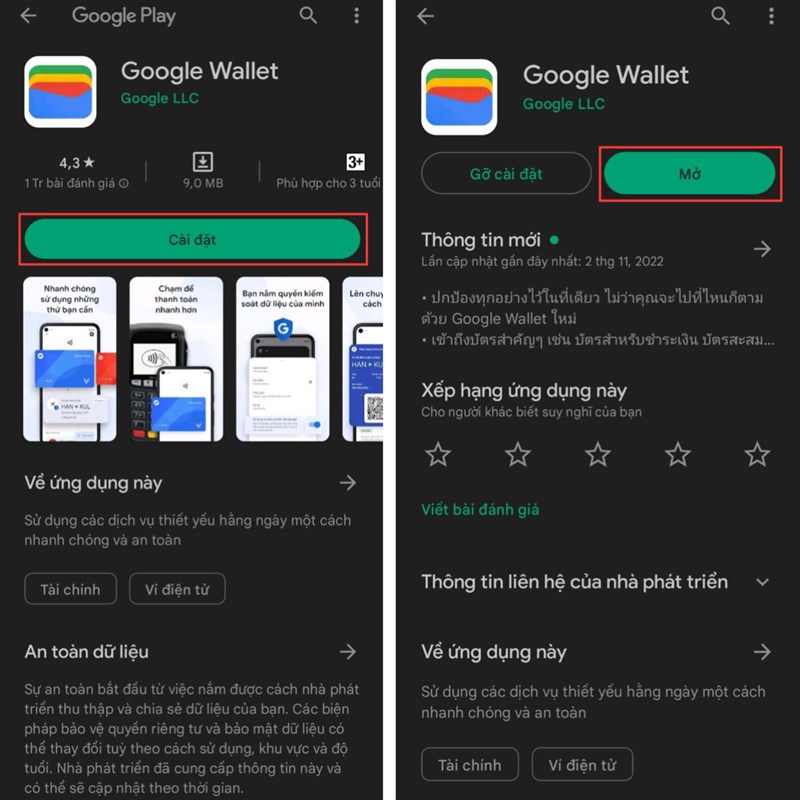
Bước 2: Tiếp theo bạn hãy thực hiện nhấn chọn mục Thêm vào Ví để bắt đầu thiết lập. Kế tiếp, bạn chọn vào mục Thẻ thanh toán.
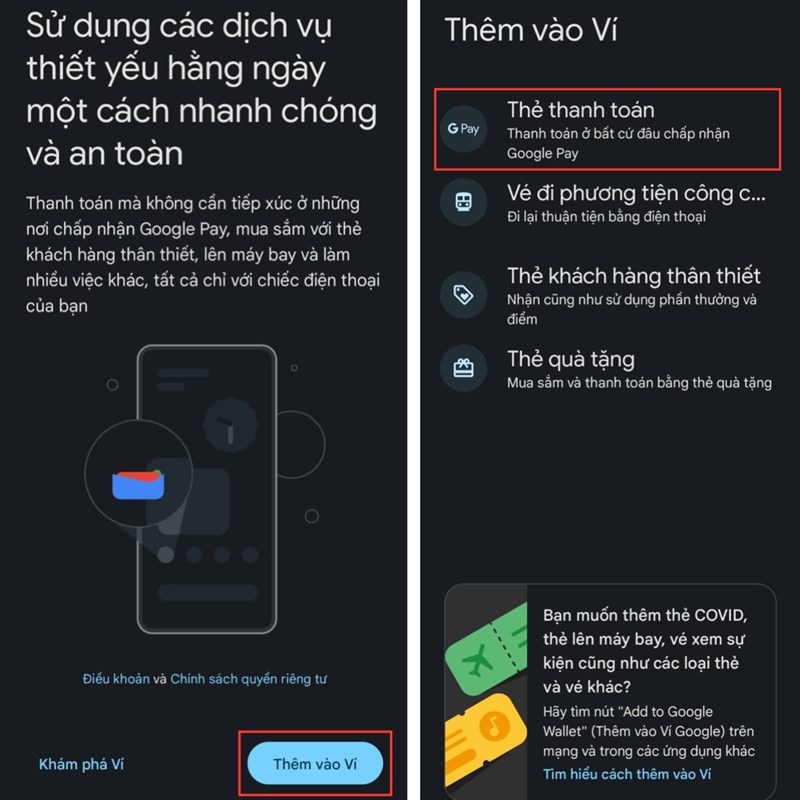
Bước 3: Tại đây bạn cần thực hiện nhập thông tin thẻ ngân hàng của bạn (gồm số thẻ, hạn dùng, họ tên chủ thẻ, mã số CVV).
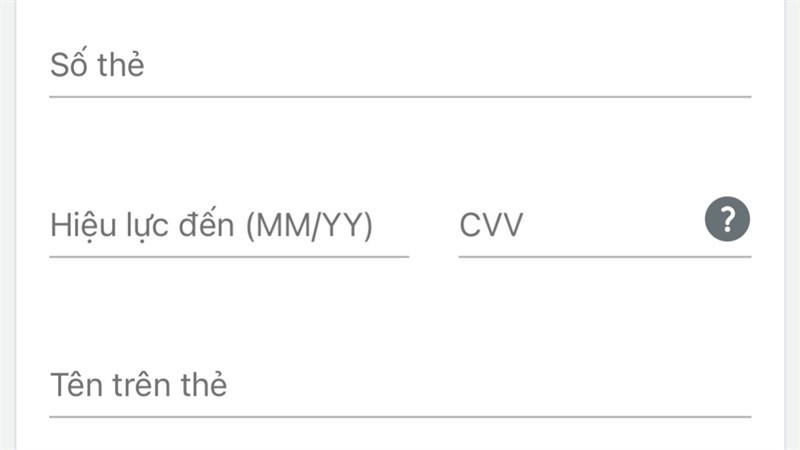
Bước 4: Sau đó bạn cần chờ một lát để hệ thống ngân hàng xác nhận thông tin cùng ứng dụng Google Wallet. Kế tiếp, bạn đọc qua các điều khoản sử dụng và chọn vào Nội dung khác.
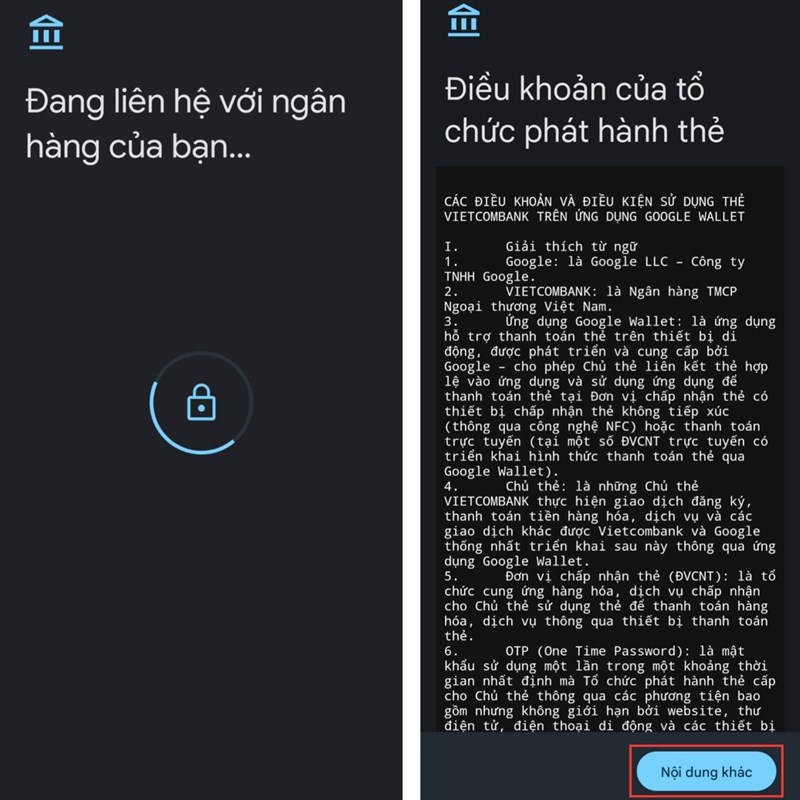
Bước 5: Sau khi đọc hết tất cả các thông tin cũng như quy định của Google Wallet thì bạn hãy thực hiện xác nhận điều khoản sử dụng bằng cách nhấn chọn Đồng ý. Tiếp theo, bạn cần xác thực danh tính là chủ tài khoản thẻ ngân hàng bằng mã OTP.
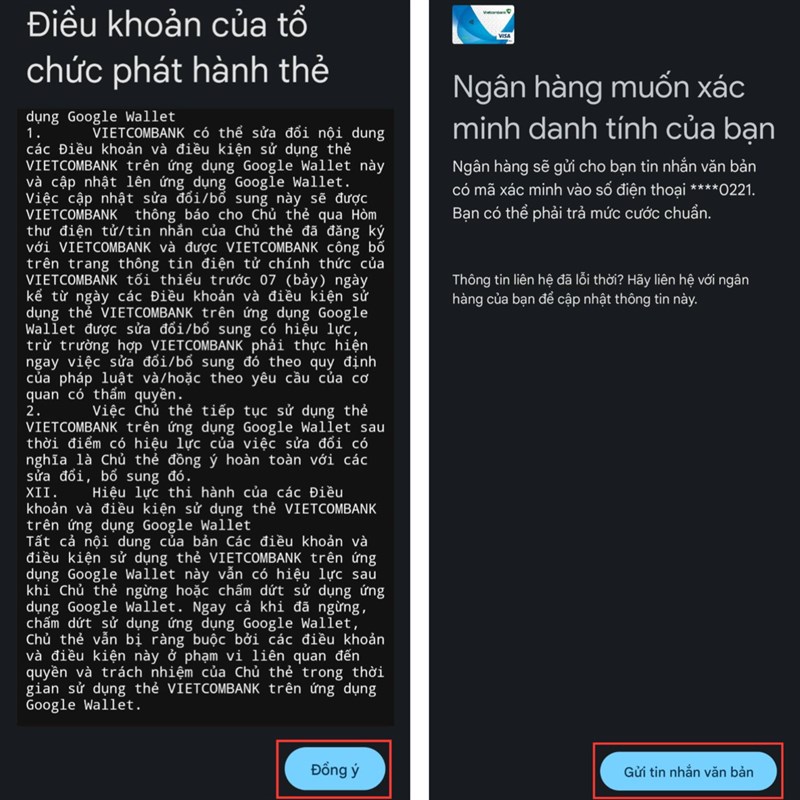
Bước 6: Bạn nhập vào mã số OTP được gửi về số điện thoại bạn đăng ký ngân hàng và Xác nhận. Sau đó bạn lựa chọn thẻ vừa thêm được là thẻ thanh toán mặc định bằng cách nhấn chọn mục Đặt làm thẻ mặc định.
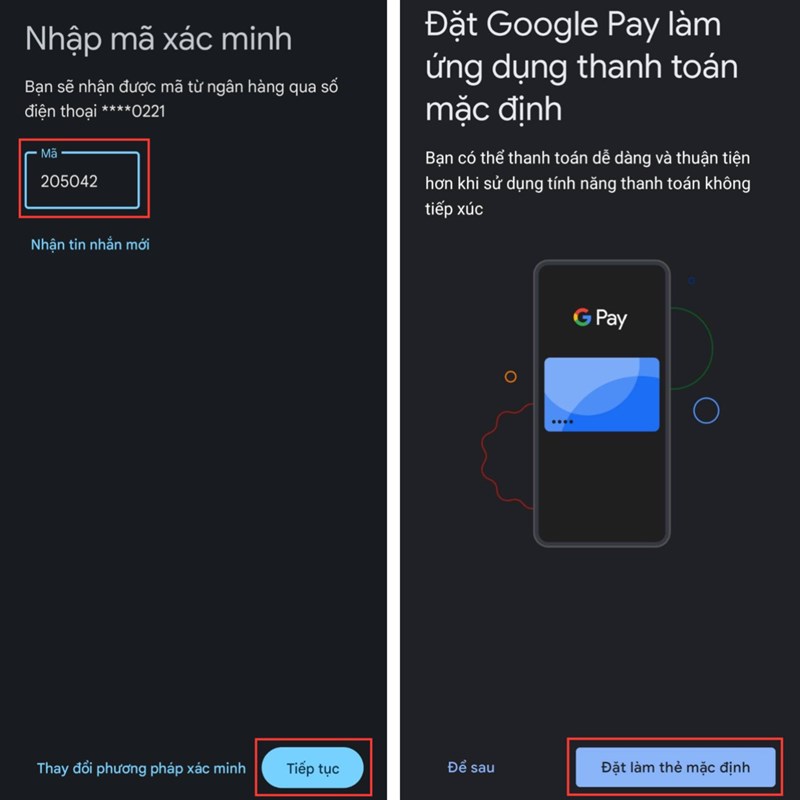
Và sau đây là kết quả hiển thị thông báo bạn đã hoàn tất cài đặt xong thêm thẻ ATM thanh toán vào Google Wallet, và bạn đã có thể dễ dàng thanh toán không chạm tại các máy POS có tích hợp tính năng thanh toán không chạm (contactless) ở bất kỳ đâu nhé!
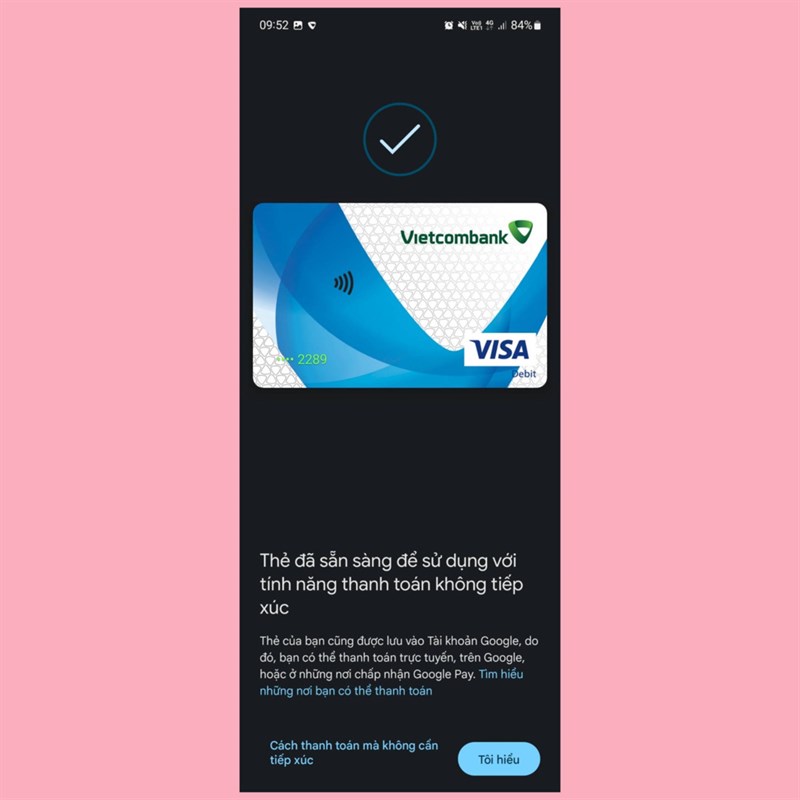
Trên đây là toàn bộ hướng dẫn của mình giúp ích cho các bạn dễ dàng thanh toán bằng thẻ ATM được lưu trên điện thoại mà không cần mang theo thẻ vật lý luôn nhé! Hãy nhanh tay trải nghiệm và chia sẻ thông tin hữu ích này đến mọi người xung quanh. Chúc các bạn thực hiện thành công.
